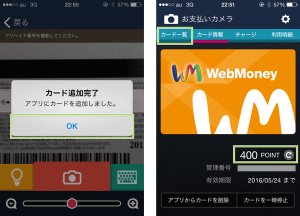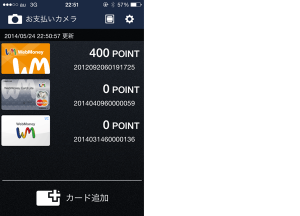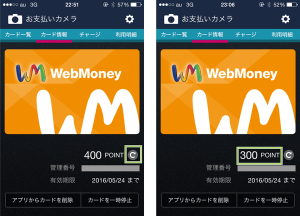(アプリ)WebMoneyカードのプリペイド番号から残額を確認する手順
2014/11/22
WebMoneyカードでは店頭などでチャージ金額を口頭で伝えて購入するものもあります。
何度か利用したカードで残りがいくらなのかを確認するような場合には、
アプリを利用して残額を一元管理した方が便利です。
また、新しく購入した後にチャージされている金額が正しいかを念のため確認したほうがいいと思います。
アプリによるWebMoneyの残額確認
アプリを利用しても残高(残額)を確認する場合には、
まずアプリに対してWebMoneyカードを登録しカードを表示します。
カードをカードケースアプリに登録すると残高は常に表示されるようになります。
また残高(残額)の確認のみであればサイトからもWebMoneyプリペイド番号を入力しても行えます。
サイトにて確認される場合は、以下でご紹介しています。
アプリを利用して残高(残額)を確認するにはカードをアプリに登録します。
WebMoneyカードケースのインストール
ダウンロードはそれぞれのストアからも無料でダウンロードが行えます。
直接ダウンロードされる際には以下からどうぞ。
iPhone(AppStore)
Android(GooglePlay)
ダウンロードに関する注意事項なども同URLに記載されています。
【WebMoneyカードケース】WebMoney Cardをアプリに登録して… (抜粋引用)
スマホ向け:http://sp.webmoney.jp/対応機種
- iPhone 4S 以降 ・iPad 第3世代 以降 ・iPad mini 以降 ・iPod touch 第5世代
※iOS 6以降
iPad 2 、iPod touch 第4世代でも動作しますが、搭載カメラの性能が不十分なため文字が認識されない場合があります。- 背面カメラを搭載したAndroid OS 2.3.3 以降の端末
※搭載カメラの性能が不十分な端末では文字が認識されない場合があります。ご注意事項
- パスコードは他人に知られないよう取り扱いには十分ご注意ください。
- 本アプリケーションへ登録したカードのプリペイド番号は確認することができません。登録後も、WebMoney Cardは大切に保管してください。
- 本アプリケーションが不要になった場合は、端末から削除する前にバーチャルカードの残高を使いきってから削除してください。
- 本アプリケーションを端末から削除すると中のデータも削除され、バーチャルカードが利用できなくなります。ご自身でバックアップなどを取るようにしてください。
万が一に備え、WebMoney Cardを事前に登録しておくことをお勧めいたします。登録されているWebMoney Cardのプリペイド番号を利用してデータの復旧が行えます。- 本アプリでお支払いを行う場合は、事前にWebMoneyのお支払いページで、「アプリ支払い」がご利用になれることをご確認ください。
WebMoneyカードケースアプリへWebMoneyカード登録
(注意)
WebMoneyカードはアプリに登録した場合でもプリペイド番号は表示されません。
プリペイド番号を使用して支払いを行う場合には、元のWebMoneyカードで確認する必要があります。
登録後もWebMoneyカードは保管しておくことをお勧めします。
WebMoneyカードをアプリに登録する場合には、
WebMoneyカードのプリペイド番号をアプリ付属のカメラで読み取って行います。
プリペイド番号の確認方法
カメラにて読み取るプリペイド番号を確認します。
プリペイド番号は以下のように記載されています。(リチャージタイプの場合)
カードの種別ごとに記載されている場所が違います。
その他のカード種別の記載場所については以下でご紹介しています。
アプリへの登録と残高(残額)の表示
各WebMoneyカード別に登録手順を以下でご紹介しています。
カードが登録されたら[カード一覧]部分をタップすると登録済みカードの一覧を確認することができます。
残高(残額)の更新
カードケースアプリには登録済みカードのプリペイド番号は表示されません(確認できません)。
カードケースアプリでは、登録したらこのアプリからのみ決済ができるというものではなく、
アプリに登録したあとも、カードのプリペイドカード番号で決済を行うことができます。
以下は、残額400円のカードを、カードケースアプリに登録し、
Webからこのカードのプリペイド番号を入力し、100円の決済を行いました。
決済後には、アプリのカード情報から「更新マーク」をタップすると、
プリペイド番号で決済した情報を反映して確認することができます。
さいごに
こうして簡単にプリペイドカード残額を確認することができます。
アプリとWebそれぞれ使いやすい方法を利用されるといいでしょう。
Webを利用して残額を確認する方法は以下でご紹介しています。
ウェブマネー(Web Money)および、そのロゴは、
株式会社ウェブマネーの登録商標です。
登録番号は以下の通りです。
第4735492号
Web Money INTERNET CARD WMおよび、そのロゴは、
株式会社ウェブマネーの登録商標です。
第4735493号
Web Money INTERNET SHOPPING WMおよび、そのロゴは、
株式会社ウェブマネーの登録商標です。
第4735502号
Web Money INTERNET SHOPPING WM www.webmoney.ne.jpおよび、そのロゴは、
株式会社ウェブマネーの登録商標です。
第4735502号
関連記事
-

-
(Android)WebMoneyカードケースアプリからWebMoney MasterCardの申込み手順
Google or AdMax Promotion(it) 禁断の機能がau公式 …
-

-
WebMoneyカード(使い切りタイプ・カードタイプ)はWebMoneyカードケースアプリへの登録不可
Google or AdMax Promotion(it) 禁断の機能がau公式 …
-

-
(サイト)WebMoneyカードのプリペイド番号から残額を確認する手順
Google or AdMax Promotion(it) 禁断の機能がau公式 …
-

-
WebMoneyカード(使い切りタイプ・シートタイプ)はWebMoneyカードケースアプリへの登録不可
Google or AdMax Promotion(it) 禁断の機能がau公式 …
-

-
WebMoney MasterCard LiteをWebMoneyカードケースアプリへの登録
Google or AdMax Promotion(it) 禁断の機能がau公式 …
-

-
WebMoney公式アプリ「WebMoneyカードケース」のダウンロードが開始されました
Google or AdMax Promotion(it) 禁断の機能がau公式 …
-

-
「WebMoneyカード・リチャージタイプ」の購入手順
Google or AdMax Promotion(it) 禁断の機能がau公式 …
-

-
WebMoneyカード決済のショッピングプロテクション期限内の再決済方法
Google or AdMax Promotion(it) 禁断の機能がau公式 …
-

-
WebMoneyカードのカードケースアプリから支払いを行う手順
Google or AdMax Promotion(it) 禁断の機能がau公式 …
-

-
WebMoney MasterCard Liteの利用開始アクティベート手順
Google or AdMax Promotion(it) 禁断の機能がau公式 …